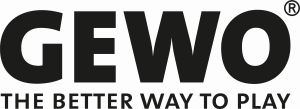click-TT
Infos für Vereine (3.Teil)
Seit dem 01.06.2005 hat eine Vielzahl der hessischen Vereine freiwillig das neue Angebot genutzt und Daten in click-TT erfasst.
Bis zum Online-Meldeschluss 12.06.2005 24:00 Uhr haben
- 459 Vereine (= 42 %) die "Vereinsmeldung"
- 285 Vereine (= 26 %) die "Terminwünsche"
vollständig bearbeitet.
Auf diese von den Vereinen erfassten Daten konnten und können die zuständigen ehrenamtlichen Mitarbeiter der Kreise und Bezirke z. B. bei der Erstellung der Klasseneinteilung bzw. bei der Vorbereitung auf die Spielplanerstellung zugreifen.
Seit Montag, 20.06.2005 24:00 Uhr ist für die Vereine der Bereich "Mannschaftsmeldung" wie angekündigt aktiv, d.h. alle Vereine können nun freiwillig den Mannschaftsmeldebogen in click-TT anlegen und dabei auf die in der Geschäftsstellen-Datenbank registrierten Spielberechtigungen (Stand: 20.06.2005) zugreifen.
Nachstehend werden nun die einzelnen Schritte erläutert, die seitens der Vereine zur Erstellung der Mannschaftsaufstellung zu machen sind.
1.Schritt:
Nach dem Einloggen über den Vereinszugang ist auf der Startseite auf die Aktivität "Mannschaftsmeldung" zu clicken und anschließend die Altersklasse auszuwählen, für die eine Mannschaftsaufstellung erfasst werden soll (z.B. Herren).
2.Schritt:
Nach dem Auswählen der Altersklasse sieht der Nutzer unter "1.1 Aufstellung der Mannschaften" alle in der betr. Altersklasse gemeldeten Mannschaften, in diesem Fall alle Herren-Mannschaften.
Nur vor Beginn der Vorrunde 2005/2006 ist der linke Bereich leer, da aus der abgelaufenen Spielzeit keine Daten vorhanden sind.
Künftig wird man immer die Aufstellungen der vorhergehenden Halbrunde angezeigt bekommen und muss hierin nur noch die in der Regel wenigen Änderungen vornehmen.
Angezeigt werden auch diejenigen Erwachsenen-Mannschaften, die in der 1./2. Bundesliga bzw. der Regional-/Oberliga an den Start gehen.
In click-TT müssen der Vollständigkeit halber auch diese Mannschaften mit den Namen der betr. Spieler/innen gefüllt werden.
Die Kennzeichnung der Spieler erfolgt z.B. für die Nr.1 der 1.Mannschaft mit "1.1", die Nr.4 der 3.Mannschaft bekommt die "3.4", usw..
3.Schritt:
Im Auswahlfenster "1.2 Spieler hinzufügen" werden alle Spieler/innen des Vereins angezeigt, die eine Spielberechtigung besitzen und noch keiner Mannschaft zugeordnet sind.
Enthalten sind auch alle Jugendlichen/Schüler. Ein Spieler, der über eine Jugendfreigabe ("F") verfügt, wird beim Einfügen in die betr. Mannschaft automatisch mit "Jugendfreigabe" gekennzeichnet.
Ein Jugendlicher/Schüler, der als "EJ"-Spieler einer Mannschaft zugeordnet werden soll, wird im Auswahlfenster markiert und beim Einfügen in die betr. Mannschaft automatisch mit "Jugend-ersatzspieler" gekennzeichnet.
Die Erfassung erfolgt grundsätzlich mannschafts- bezogen. Hierbei kann man mehrere Varianten wählen:
3a. "Jeder Spieler wird einzeln ausgewählt"
Man markiert den betr. Spieler mit der linken Maustaste, trägt unter "mit Reihung" die Position ein (z.B. "1.2"), auf die der Spieler gehört und clickt auf "Einfügen".
Diesen Schritt wiederholt man, bis alle Mannschaften die vorgesehenen Spieler enthalten (bzgl. des Einfügens der "EJ-Spieler" ist zu beachten, dass der/die EJ-Spieler immer hinter dem letzten Spieler der betr. Mannschaft eingegliedert werden müssen, bei 6 Spielern der 2.Mannschaft also an Position "2.7" und ggf. "2.8").
3b. "Alle Spieler der Mannschaft werden ausgewählt"
Man markiert die betr. Spieler mit STRG und der linken Maustaste und clickt ohne Änderung der Reihung auf "Einfügen".
Die zuvor markierten Spieler werden in einem Vorgang der Mannschaft zugeordnet, anschließend muss jedoch noch die Reihenfolge festgelegt werden. Hierzu überschreibt man unter "Reihung" die vorhandene Position durch die korrekte Position und clickt anschließend auf "Aktualisieren".
Diesen Vorgang wiederholt man für jede Mannschaft.
Wurde ein Spieler einer falschen Mannschaft zugeordnet, so überschreibt man unter Reihung nur die Positionsnummer, z.B. ersetzt man "1.6" durch "2.1" und clickt anschließend auf "Aktualisieren".
4.Schritt (Spieler noch ohne Spielberechtigung):
Spieler, die nicht im Auswahlfenster angezeigt werden, da der Geschäftsstelle noch kein Antrag auf Ersterteilung der Spielberechtigung vorgelegt bzw. dieser noch nicht bearbeitet worden ist, können über die Rubrik "1.3 Beantragten Spieler hinzufügen" der betr. Mannschaft zugeordnet werden.
Hierbei ist pro Spieler der Nach- und Vorname einzugeben, unter "mit Reihung" die Position einzutragen, der der Spieler zugeordnet werden soll und anschließend auf "Einfügen" zu clicken.
Dieser Weg ist auch zu nutzen, um z.B. einen Ausländer, der auf Grund der noch nicht vorgelegten Aufenthaltsgenehmigung keine Spielberechtigung hat, der betr. Mannschaft zuordnen zu können.
Beispiel: Nachname: Mustermann
Vorname: Max
Reihung: 1.7
Wichtiger Hinweis
Bei allen über Schritt 4 einer Mannschaft zuge-ordneten Spielern ist die tatsächliche Spiel- bzw. Einsatzberechtigung nach Abgabe der Meldung durch den Verein noch durch die zuständigen Stellen zu prüfen.
5.Schritt ("Kontrolle"):
Wenn Schritt 3 bzw. 4 für alle Mannschaften einer Altersklasse abgeschlossen wurde, sind die erfassten Daten noch einmal zu kontrollieren.
Wenn bei der Kontrolle Erfassungsfehler festgestellt werden, so kann man in click-TT einen Schritt zurück gehen und die notwendigen Korrekturen vornehmen.
Wenn die Mannschaftsaufstellungen nicht vollständig erfasst worden sind, z.B. bei Nichterreichen der Sollstärke einer Mannschaft, erscheint eine Fehlermeldung !
6.Schritt ("Speichern"):
Nach Abschluss des Kontrollvorgangs müssen die Daten gespeichert werden.
7.Schritt ("Druckbare Fassung")
Nach Abschluss von Schritt 6 besteht die Möglichkeit, ein PDF-Dokument auszudrucken oder dieses auf dem eigenen PC abzuspeichern.
Das Abspeichern erfolgt durch Markieren des PDF-Symbols mit der rechten Maustaste und anclicken von "Ziel speichern unter ...".
Nach Abschluss dieses Speichervorgangs besteht die Möglichkeit, das PDF-Dokument als E-Mail-Anhang an die zuständigen Stellen (Klassenleiter, Kreissportwart, Bezirkssportwart etc.) zu senden.
-----------------------------------------------------------------
In der "Plopp"-Ausgabe Nr. 12/2005 finden Sie weitere Informationen, die wir ggf. vorher bereits im Internet oder per E-Mail bereitstellen.
click-TT Newsletter Nr.3-2005
Seit Montag, 20.06.2005 24:00 Uhr ist für die Vereine der Bereich "Mannschaftsmeldung" wie angekündigt aktiv, d.h. alle Vereine können nun freiwillig den Mannschaftsmeldebogen in click-TT anlegen und dabei auf die in der Geschäftsstellen-Datenbank registrierten Spielberechtigungen (Stand: 20.06.2005) zugreifen.
Nachstehend werden nun die einzelnen Schritte erläutert, die seitens der Vereine zur Erstellung der Mannschaftsaufstellung zu machen sind.